安装打印机驱动程序是使用打印机的前提条件,因此学会正确的安装方法是非常重要的。下面是安装打印机驱动程序的详细步骤分析,为你全面的讲解安装和出现故障如何处理等问题。

一.安装打印机的准备工作
在安装打印机驱动程序之前,需要先准备好一些必要的工具和信息。
打印机型号:确定自己使用的打印机型号,以便下载相应的驱动程序。

驱动程序下载:前往打印机厂商官网或者第三方软件下载站,下载与自己打印机型号对应的驱动程序。
USB线:如果是通过USB连接打印机和电脑,需要准备好USB线。
管理员权限:为了避免安装过程中出现权限不足的问题,需要确保自己拥有管理员权限。
二.打印机安装步骤
连接打印机:将打印机与电脑通过USB线连接起来,并打开打印机电源。
下载驱动程序:打开厂商官网或下载站,找到自己打印机型号对应的驱动程序下载链接,并下载到本地。

安装驱动程序:双击下载的驱动程序文件,按照提示一步一步进行安装。如果安装过程中出现需要选择安装路径的提示,可以根据自己的需要进行选择。在安装过程中需要注意的是,有些驱动程序可能需要联网下载更新,需要确保网络畅通。
测试打印:安装完成后,可以进行一次测试打印,确保打印机已经正常安装并能够正常工作。
三.如何解决安装驱动程序失败的问题
在安装打印机驱动程序的过程中,可能会出现安装失败的情况。下面是一些常见的问题和解决方法。
驱动程序下载失败:可能是因为网络不稳定或者下载链接失效,可以尝试更换下载站点或者重新下载。

驱动程序安装失败:可能是因为操作系统版本不兼容、驱动程序损坏或者安装过程中出现错误,可以尝试重新下载安装文件、重新启动电脑或者安装前关闭安全软件等。
打印机无法连接:如果打印机无法被识别,可以尝试重新连接USB线,确保电脑和打印机都已经打开并且处于工作状态,也可以尝试更换USB接口或者检查驱动程序是否安装正确。
或者使用使用电脑修复精灵的打印机驱动助手,它能帮助你快速的解决打印机的各种问题,并且能快速的识别你打印机的型号.,如果觉得自己安装太难的电脑小白,可以使用。
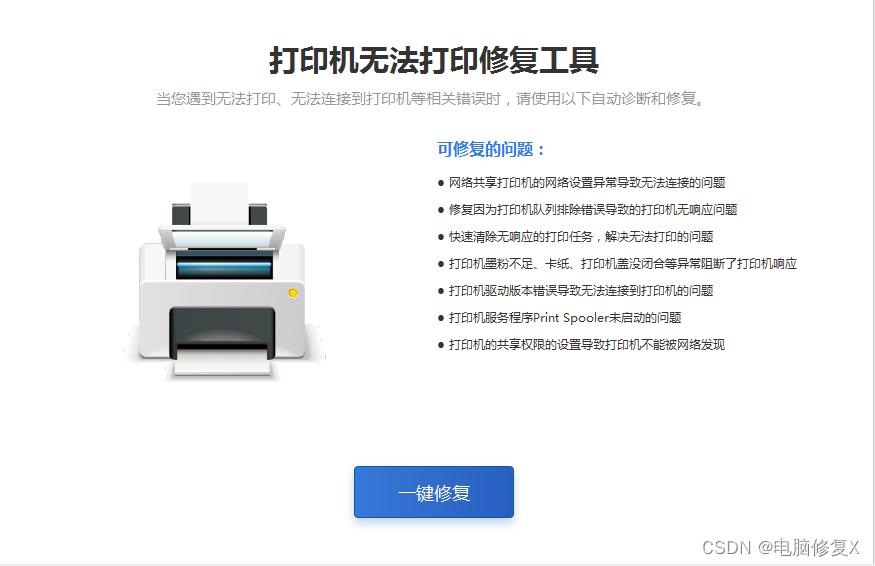

四.卸载打印机驱动程序
如果需要更换或者升级打印机驱动程序,或者出现了其他问题需要卸载打印机驱动程序,下面是具体的操作步骤。
进入设备管理器:打开“控制面板”,选择“设备管理器”,找到打印机相关的设备,右键单击并选择“属性”。
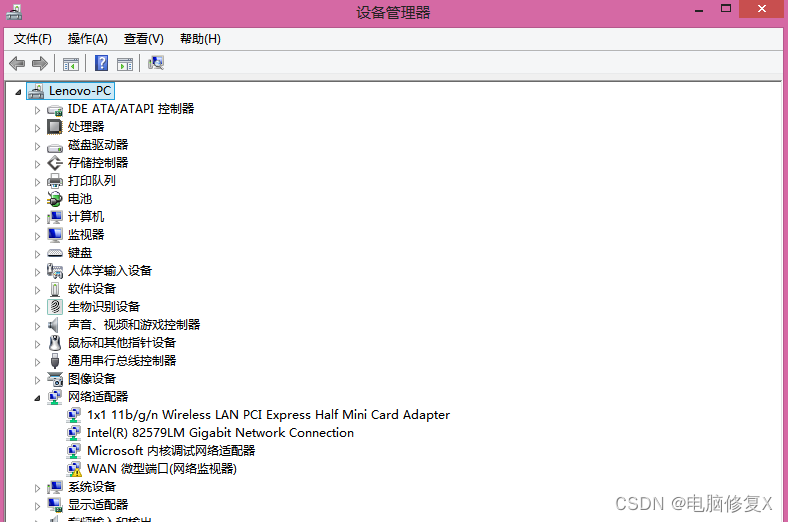
卸载驱动程序:在“属性”窗口中,选择“驱动程序”选项卡,点击“卸载驱动程序”按钮,按照提示进行卸载。
删除相关文件:卸载驱动程序后,可能还会留下一些相关的文件和注册表项,需要手动进行删除。可以通过搜索关键词“打印机驱动程序”来找到相关的文件和注册表项,然后删除它们。
重启电脑:完成上述步骤后,需要重启电脑,确保驱动程序已经完全卸载。
以上就是关于安装打印机驱动程序的操作步骤的一些相关分享,相信已经很详细了吧,希望能帮助到大家,如果想了解更多电脑故障修复的相关知识,可以继续关注小编哦。